決済レコードをアップロードする
コングラント以外で管理しているデータを一括アップロードして、システム内で管理ができます。
別で管理しているデータをコングラントに取り込みたい時にご利用ください。
コングラント経由外で受領した決済は、決済頻度「単発」の決済としてのみ管理画面に登録することが可能です。
- コングラント経由外で受領した継続決済は、コングラントの管理画面に登録しても継続決済は行われません。必要に応じてカスタム項目機能などを使用し管理いただけますと幸いです。
※カスタム項目とは、団体独自の項目を決済レコード、サポーターレコードに設定で
きる機能です。
- 「継続契約」画面には、コングラント経由で受領した継続契約レコードのみが反映されます。
※機能アップデートにより一部管理画面の仕様が上記から変更になっております。
決済データをアップロードする
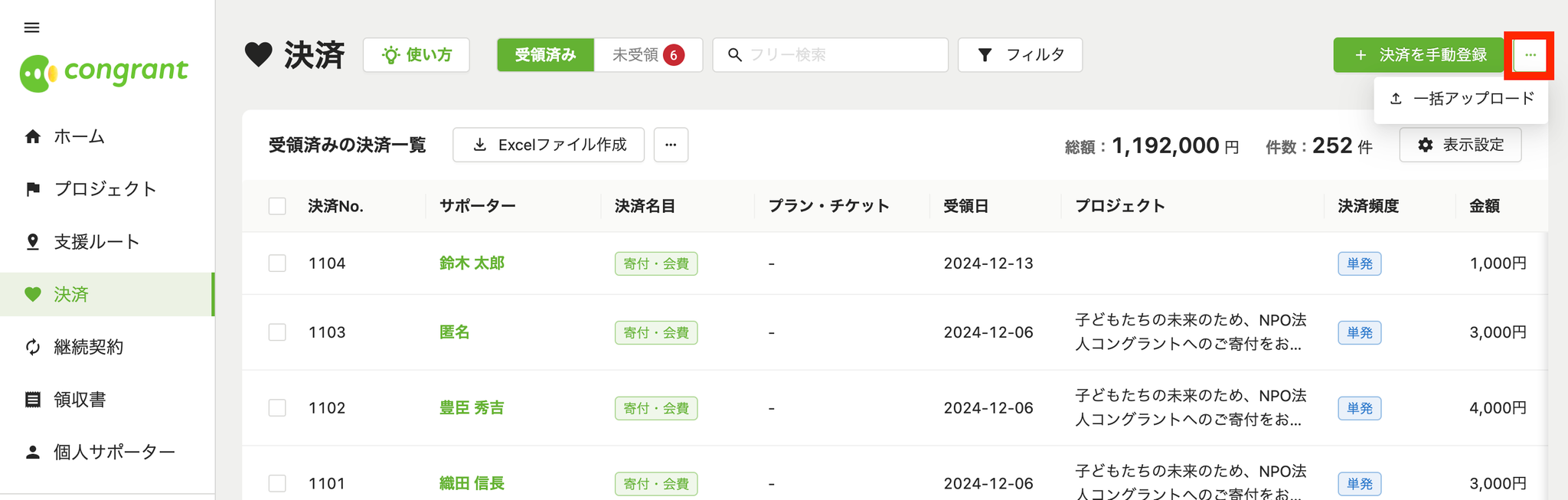
- 決済画面右上にあるボタンにカーソルを合わせてをクリックし、一括アップロード(決済)画面を開きます。
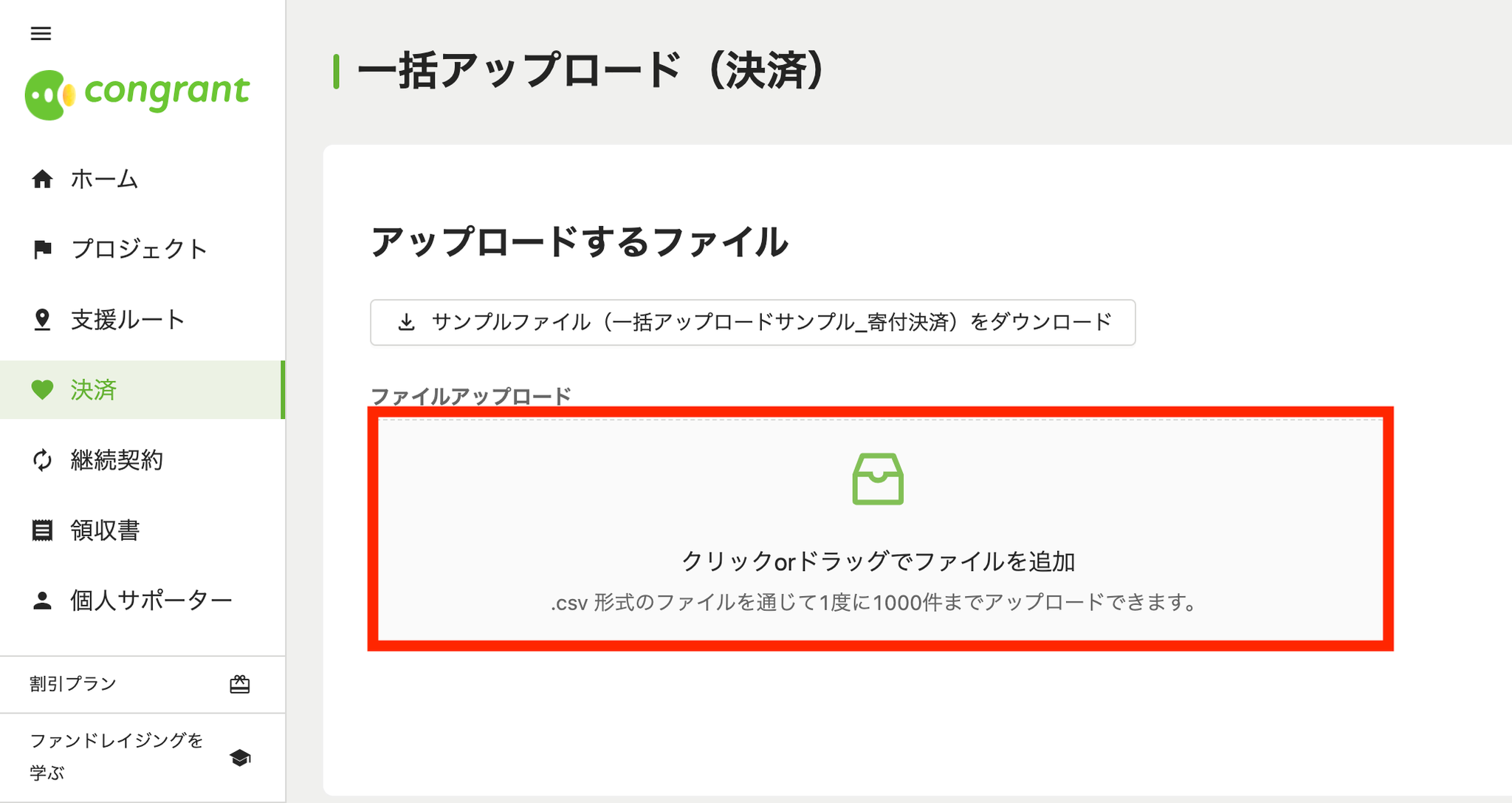
- ファイルアップロードをクリックもしくはドラッグ&ドロップで、アップロードしたいCSVファイルを追加します。
CSVファイルに必要な記載項目はこの後に続くCSVファイルの記載方法をご確認ください。
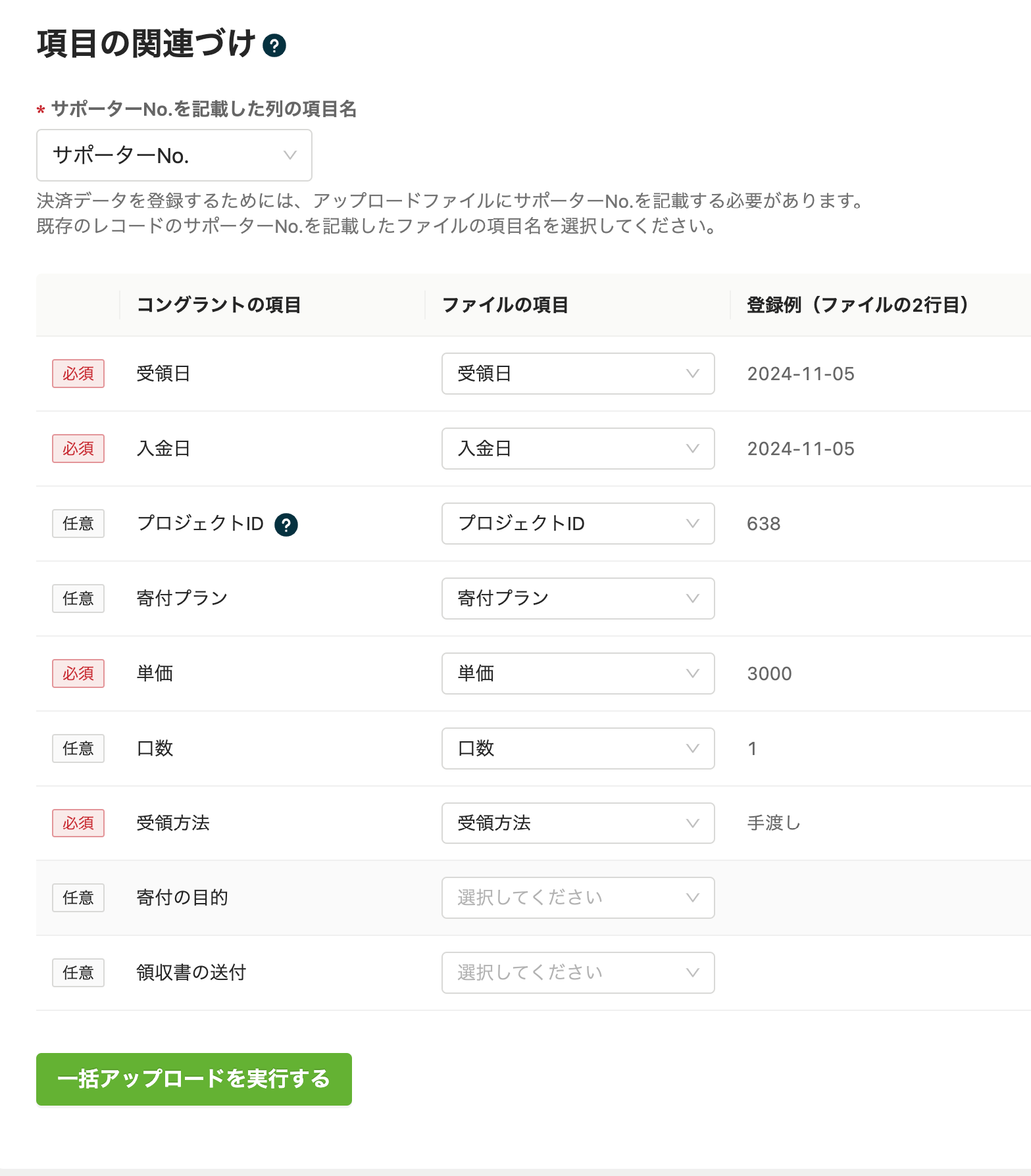
- コングラントの項目との関連付けを行います。
- サポーターNo.を記載した列の項目名で、コングラントに登録されているサポーターのサポーターNo.が記載されている項目名を選択してください。
- 次に、コングラントの項目と関連づけるCSVファイルの項目をプルダウンから選択します。 一番右の列にCSVファイルのデータが表示されます。
- ページ下段のボタンをクリックして完了します。
アップロード完了まで数分かかることがあります。
一括アップロードでコングラントに登録済の決済情報を上書き編集することは出来かねます。
CSVファイルの記載方法
- サポーターNo. 決済レコードを紐付けるサポーターレコードのサポーターNo.をご記載ください。
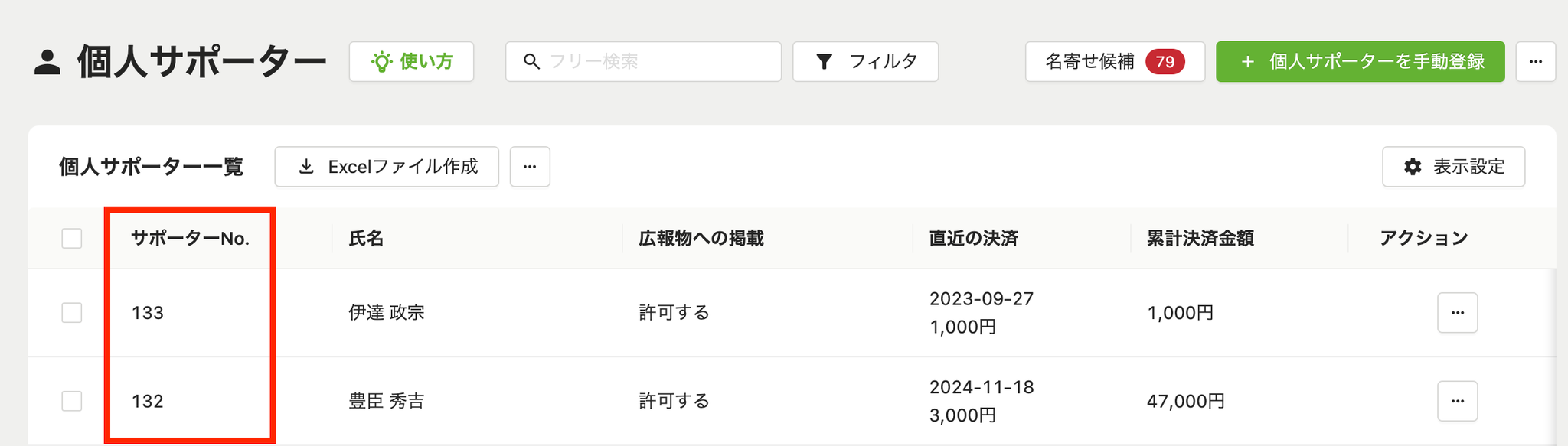
決済レコードを紐付けたいサポーターの情報がまだコングラントに登録されていない場合は先にサポーター情報を手動または一括アップロードでご登録下さい。
サポーターを手動登録する サポーターレコードをアップロードする
- 受領日・ 入金日
- 2023/01/01
- 2023/1/1
- 2023-01-01
- 2023-1-1
以下のいずれかの形式でご記載ください。
入金日は一括アップロードをする過去から1年先までの日付で設定いただけます。
- プロジェクトID
プロジェクトIDをご記載ください。プロジェクト名ではないので、ご注意ください。
プロジェクトIDとは、プロジェクトページのURLの末尾の数字のことです。
プロジェクト画面で該当プロジェクトのトップ画像にマウスをのせると確認することが出来ます。(画像赤線部分)
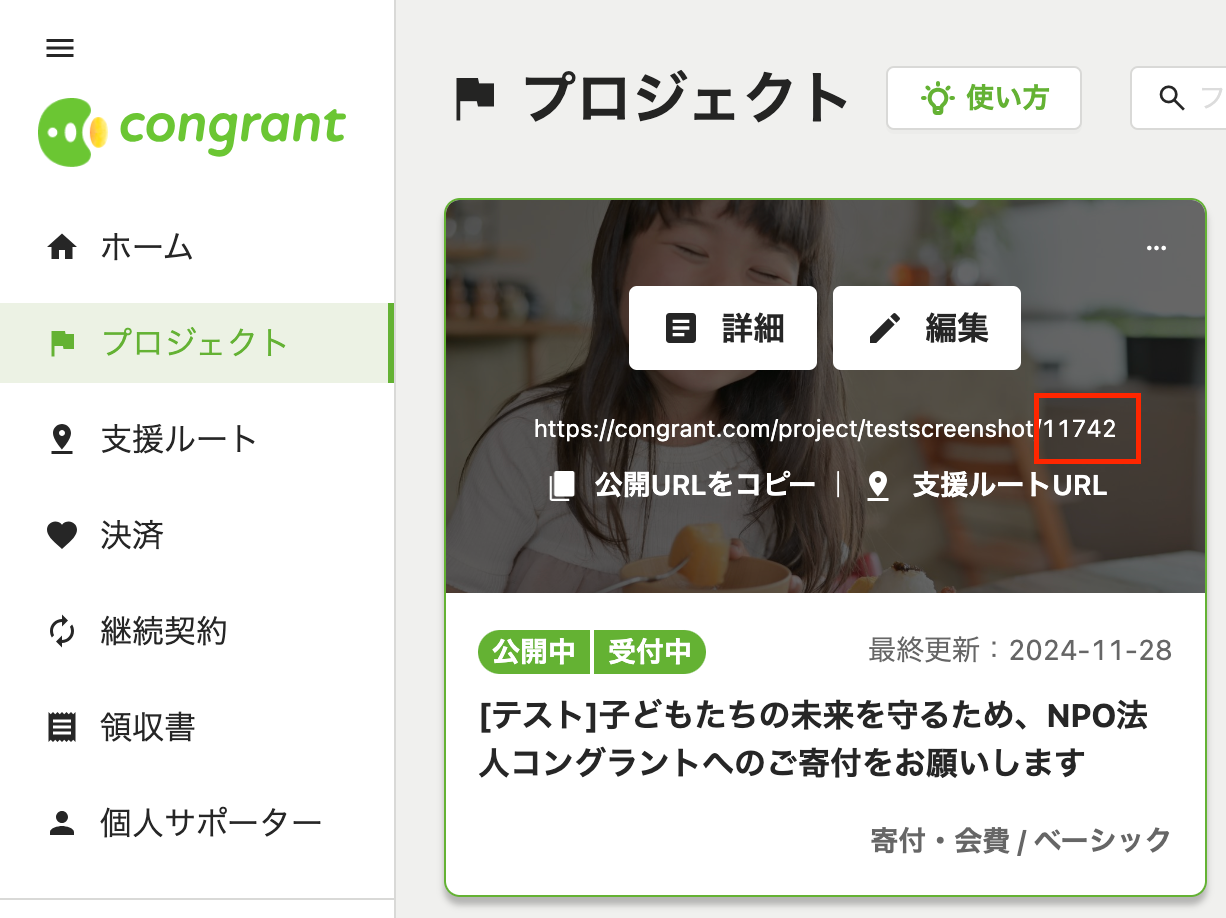
- 寄付プラン
- 基本設定>寄付プランに「会費」のみ登録しているのに、CSVファイルの寄付プランに「年会費」が含まれている
基本設定に登録されている寄付プランをご記載ください。
寄付プランの設定については、 寄付プラン をご確認ください。
エラーが出てしまう例:
- 単価・ 口数
- 数字以外が入っている(3000円・¥1,000・1口など)
数字のみご記載ください。
エラーが出てしまう例:
- 受領方法
- 基本設定>受領方法に「手渡し」のみ登録しているのに、CSVファイルの受領方法に「郵便振替」が含まれている
基本設定に登録されている受領方法をご記載ください。
受領方法の設定については、 受領方法 をご確認ください。
エラーが出てしまう例:
- カスタム項目
基本設定>カスタム項目>決済に登録したカスタム項目のデータをご記載ください。
カスタム項目の設定については、 カスタム項目 をご確認ください。
サンプルファイルにない項目を登録したい場合は、基本設定>カスタム項目>決済に項目を登録後、一括アップロードを行って下さい。
一括アップロードは、csv形式にのみ対応しております。
恐れ入りますが、csv形式に変換してからアップロードいただきますようお願いいたします。
1度に1,000件までアップロードできます。
使い方
よくある質問